CANON DC40 User Manual [sv]
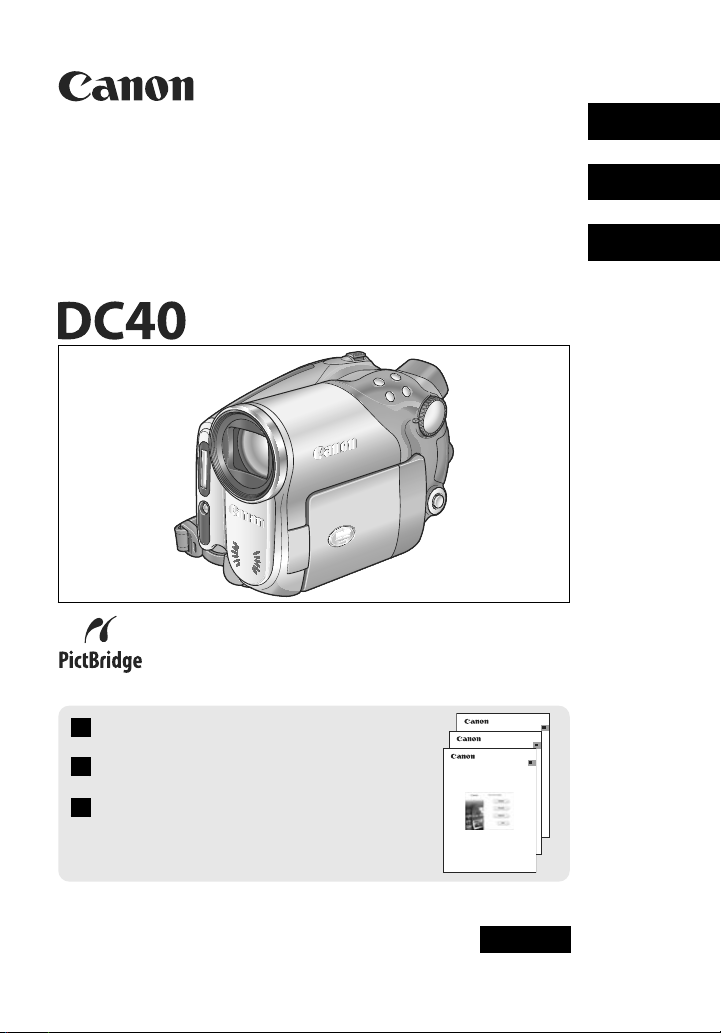
DVD-kamera
Bruksanvisning
Svenska
Sv
Läs också den följande användarhandboken
(elektronisk version på PDF-fil).
Da
Læs også den følgende betjeningsvejledning
(elektronisk version som PDF fil).
Su
Lue myös seuraava käyttöohje
(sähköinen versio PDF-tiedostona).
DVD videokamera
Betjeningsvejledning
DVD-videokamera
Käyttöopas
Digital Video -ohjelmisto
Käyttöopas
Digital Video Software
Betjeningsvejledning
Digital Video Software
Användarhandbok
Su
Versio 21
Da
21 . udgave
Sv
Version 21
Dansk
Suomi
• Digital Video Software
PAL
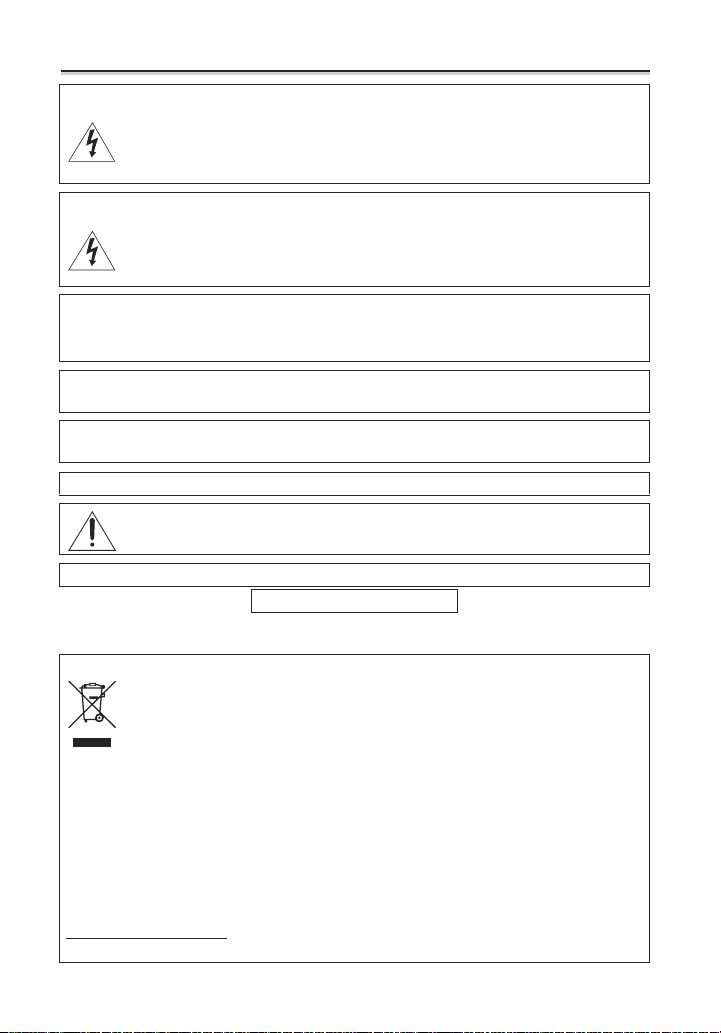
Inledning
Viktiga anvisningar för användningen
VARNING!
FÖR ATT UNDVIKA ELEKTRISKA STÖTAR: SKRUVA INTE ISÄR
KAMERAN. INGA DELAR I KAMERAN KAN LAGAS UTAN SPECIELLA
KUNSKAPER, VERKTYG OCH RESERVDELAR. ÖVERLÅT ALL SERVICE
AV KAMERAN TILL KVALIFICERAD PERSONAL.
VARNING!
FÖR ATT UNDVIKA BRANDRISK OCH ELEKTRISKA STÖTAR: UTSÄTT
INTE KAMERAN FÖR REGN ELLER FUKT.
VARNING:
FÖR ATT UNDVIKA ELEKTRISKA STÖTAR OCH STÖRNINGAR: ANVÄND
ENDAST REKOMMENDERADE TILLBEHÖR.
VARNING:
DRA UT NÄTKONTAKTEN FRÅN ELUTTAGET NÄR PRODUKTEN INTE ANVÄNDS.
Dra ut nätkontakten för att skilja utrustningen från elnätet. Använd ett lättåtkomligt
eluttag så att du kan dra ut nätkontakten snabbt i en nödsituation.
CA-570 har en typskylt på undersidan.
Användningen av andra enheter än Nätaggregat CA-570 kan skada kameran.
Den här produkten är klassificerad enligt IEC60825-1:1993 och EN60825-1:1994.
LASERPRODUKT KLASS 1
Gäller endast Europeiska unionen (och EEA).
Den här symbolen anger att produkten enligt WEEE-direktivet (2002/96/EC)
och nationell lagstiftning inte får slängas i hushållssoporna. Den här produkten
ska lämnas in på en därför inrättad insamlingsplats, t. ex. hos handlare som är
auktoriserade att byta in varor då nya, liknande köps (en mot en) eller på en
återvinningsstation auktoriserad att handha elektrisk och elektronisk utrustning (EEutrustning). Olämplig hantering av avfall av den här typen kan ha en negativ inverkan
på miljön och människors hälsa på grund av de potentiellt farliga ämnen som vanligen
återfinns i elektrisk och elektronisk utrustning. Din medverkan till en korrekt
avfallshantering av den här produkten bidrar dessutom till en effektiv användning av
naturresurserna. Kontakta ditt lokala kommunkontor, reningsverk, sophanteringsföretag
eller ta del av ett godkänt WEEE-schema om du vill ha mer information om var du kan
lämna den kasserade utrustningen för återvinning. För mer information om inlämning
och återvinning av WEEE-produkter, se
www.canon-europe.com.
(EEA: Norge, Island och Liechtenstein)
2
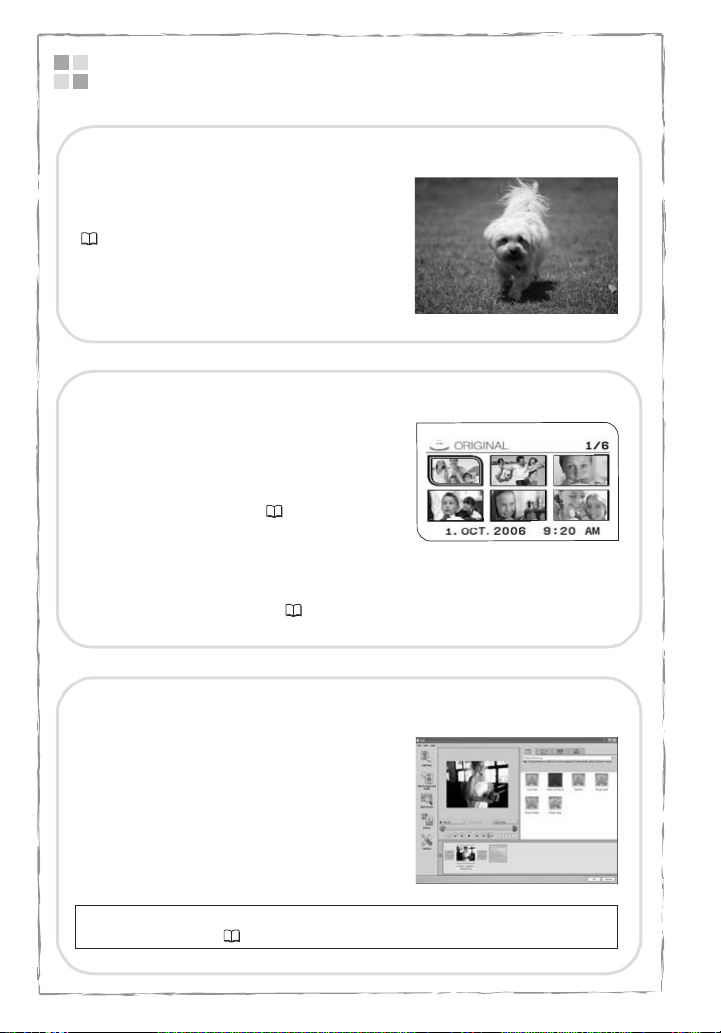
Fördelarna med DVD
INSPELNING
Med DVD behöver du bara trycka på avtryckaren
för att starta en inspelning. Kameran hittar det
första lediga utrymmet på skivan automatiskt
( 31). Du behöver inte snabbspola något för
att hitta platsen där inspelningen ska börja.
Du riskerar inte att spela över tidigare
inspelningar av misstag!
UPPSPELNING
Välj bara en scen i indexbilden!
Sätt i den färdigställda* skivan i en DVD-spelare
och i indexbilden hittar du hittar lätt scenen där
du vill starta uppspelningen ( 37). Du
behöver inte spela upp hela skivan eller leta
efter scenen som du vill visa.
* Färdigställningen är en process som behövs
för att en DVD-skiva ska kunna spelas upp
med en vanlig DVD-spelare ( 96).
DELA MED DIG AV DINA
Windows**-användare:
Med den medlevererade programvaran Roxio
MyDVD for Canon kan du lätt kopiera dina
DVD-inspelningar och ge dem till släkt och
vänner. Du kan också överföra dina
inspelningar till datorn för redigering.
** Windows 2000/Windows Me/Windows XP.
För frågor om Roxio MyDVD for Canon ber vi dig kontakta kundservice direkt
hos Sonic Solutions ( 104).
3
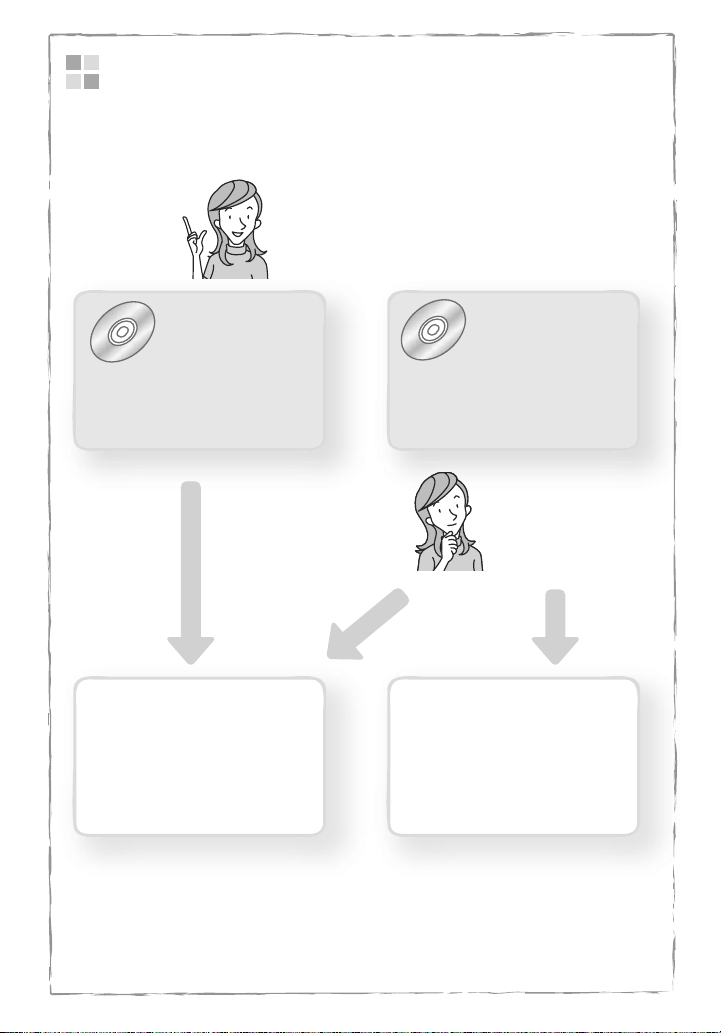
En inledning till DVD
DVD-skivor finns i olika typer och två storlekar - DVD med 12 cm diameter och Mini DVD
med 8 cm diameter. Den här kameran kan använda två skivtyper med 8 cm diameter:
DVD-R (som den medlevererade skivan) eller DVD-RW (finns i handeln).
Vilken skiva ska jag välja?
DVD-R
Kan spelas in en gång på varje
skivyta.
Dessa inspelningar kan inte redigeras
Skivstandarden
När en skiva som har spelats in med
skivstandarden VIDEO är färdigställd
kan den spelas upp med de flesta
vanliga DVD-spelare. Inspelningarna
eller raderas.
VIDEO
kan dock inte redigeras.
DVD-RW
Tidigare inspelningar kan ersättas
många gånger.
Du kan radera scener eller formatera
skivan och spela in igen.
Nu har jag en skiva...
vilken skivstandard
ska jag välja för att
formatera den?
Skivstandarden
VR*
Det är lätt att redigera
inspelningarna.
upp skivan med en DVD-spelare
måste den vara kompatibel med
DVD-RW och skivstandarden VR.
* Video Recording
Om du vill spela
4
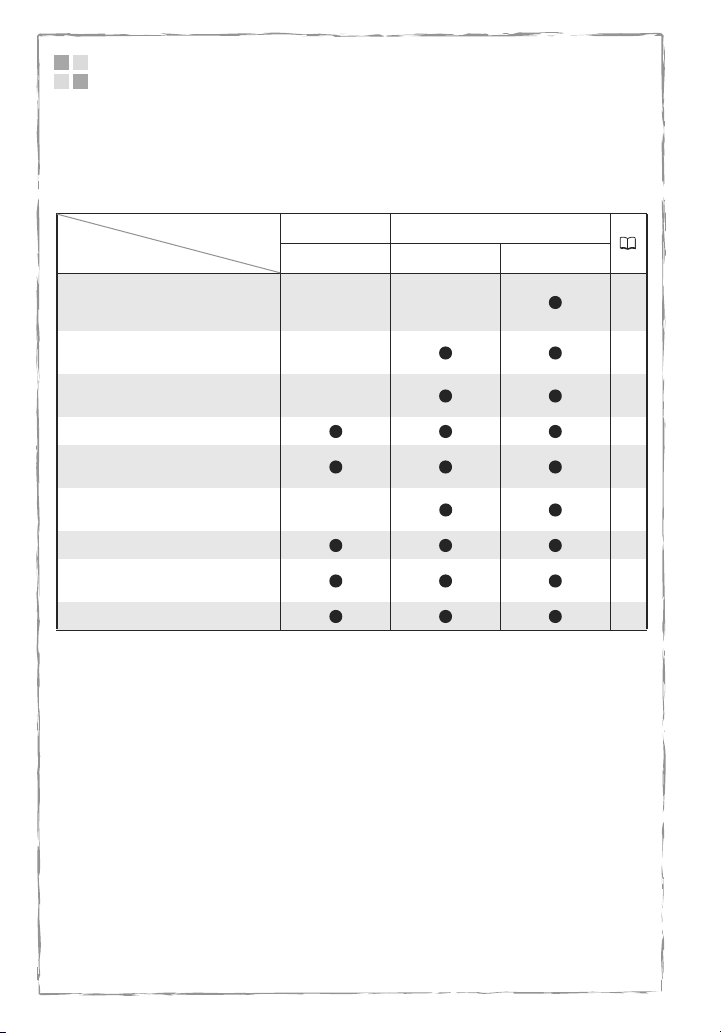
Skillnader i tillgängliga funktioner beroende på skivan
Kamerans tillgängliga egenskaper och funktioner är olika beroende påp skivtypen som du
använder och skivstandarden som du har valt för formateringen.
Funktion
Skivtyp/Skivsstandard
Redigering av scener med den här
kameran (radering av scener,
redigering av spellistan)
Radering av en scen eller stillbild
direkt efter inspelningen
Formatering av skivan för att
använda den för nya inspelningar
Tillägg av en titel till skivan 89
Färdigställning av skivan för att spela
den med en DVD-spelare
Tillägg av inspelningar till en redan
färdigställd skiva
Kopiering av stillbilder 92
Omvandling av stillbilder till
Photomovie-scener
Redigering av scener med en dator 103
* Du måste ta bort färdigställningen först.
DVD-R DVD-RW
VIDEO VIDEO VR
– –
–
–
– *
83
84
90
88
96
99
93
• Rekommenderade skivor: Kamerans prestanda har testats med skivor som den
medlevererade skivan och Hitachi-Maxell DVD-skivor i serie HG. För användning av
andra DVD-media rekommenderar vi att du kontaktar tillverkarens kundservice.
• Om du försöker använda den här kameran för att spela in eller spela upp skivor som
är inspelade, formaterade, redigerade eller färdigställda med andra digitala enheter
kan data förloras.
• Du behöver formatera nya DVD-RW-skivor med den här kameran innan du använder
dem första gången.
5
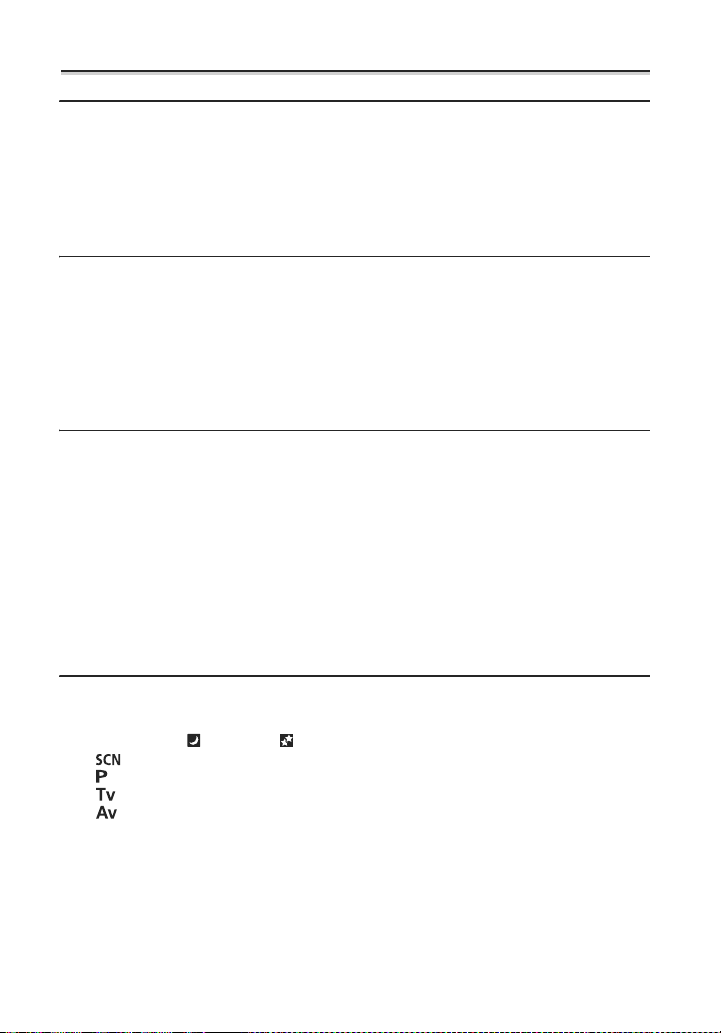
Innehåll
Inledning
Fördelarna med DVD.......................................................................................3
En inledning till DVD ........................................................................................4
Skillnader i tillgängliga funktioner beroende på skivan....................................5
Om den här bruksanvisningen.........................................................................9
Kontroll av medlevererade tillbehör...............................................................11
Delarnas namn ..............................................................................................12
Skärmvisningar..............................................................................................16
Förberedelser
Steg 1: Förberedelser av strömkällan............................................................19
Steg 2: Förberedelser av kameran ................................................................22
Steg 3: Användning av fjärrkontrollen............................................................23
Steg 4: Inställning av bildskärmen.................................................................24
Steg 5: Val av menyspråk ..............................................................................25
Steg 6: Inställning av tidszon, datum och klockslag ......................................26
Steg 7: Isättning av ett minneskort ................................................................28
Steg 8: Isättning och urtagning av en DVD-skiva ..........................................29
Grundläggande hantering
Inspelning
Videoinspelning .............................................................................................31
Inspelning av stillbilder ..................................................................................33
Zoomning.......................................................................................................35
Val av sidförhållande för inspelningar (bredbildsformat 16:9 eller
standardformat 4:3).....................................................................................36
Uppspelning
Uppspelning av video ....................................................................................37
Visning av stillbilder.......................................................................................39
Inställning av ljudvolymen..............................................................................41
Förstoring av bilden.......................................................................................42
Visning av inspelningsdata ............................................................................43
Avancerade funktioner
Inspelningsprogram
Inspelningsprogrammen ................................................................................44
Val av inspelningsprogram ............................................................................45
Progammen Night och Super Night .....................................................46
Motivprogrammen ..................................................................................47
Programautomatik.....................................................................................48
Bländarautomatik ....................................................................................49
Tidsautomatik..........................................................................................50
Fler inspelningsalternativ
Manuell exponeringsinställning .....................................................................51
Manuell fokusering ........................................................................................52
Ändring av fokuseringsmetoden ....................................................................53
Användning av minivideobelysningen ...........................................................54
Blixtfotografering............................................................................................55
Självutlösaren ................................................................................................57
Ändring av inställningar med knappen FUNC.
Ändring av inställningar med knappen FUNC. ..............................................58
6
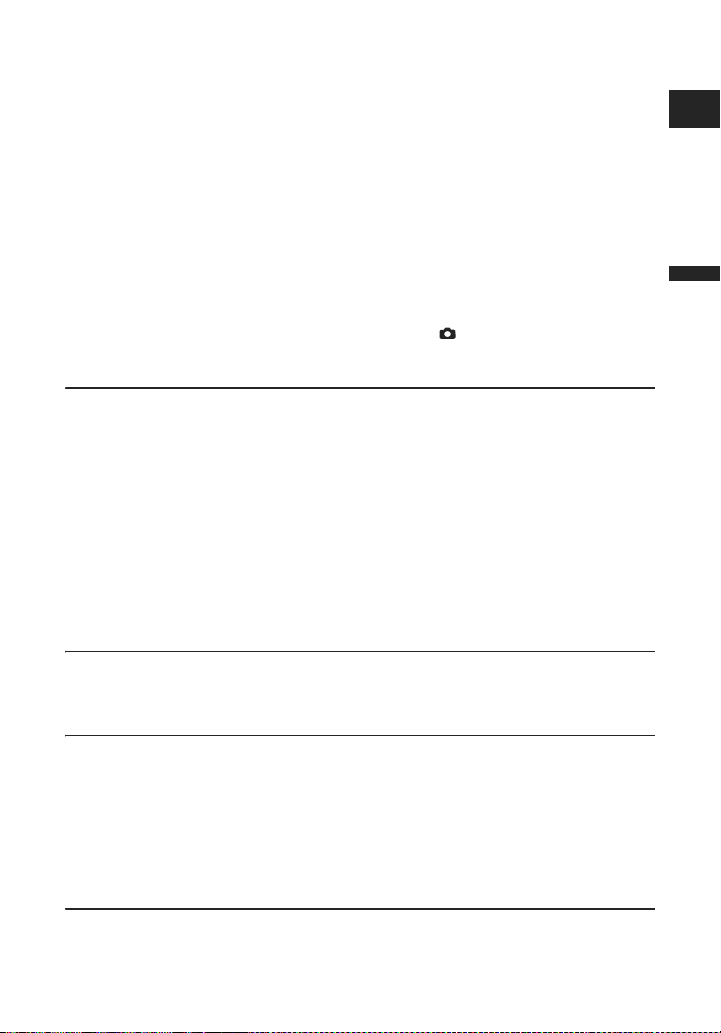
Tillgängliga inställningar (FUNC.)..................................................................59
Val av ljusmätmetod ......................................................................................61
Vitbalansering................................................................................................62
Val av en bildeffekt ........................................................................................64
Bildserier och automatisk exponeringsvariation ............................................65
Inspelning av panoramabilder .......................................................................67
Användning av digitala effekter .....................................................................69
Val av storlek och kvalitet för stillbilder..........................................................74
Stillbildsfotografering under videoinspelning .................................................76
Ändring av menyinställningar
Ändring av inställningar med knappen MENU ...............................................77
Tillgängliga inställningar (MENU) ..................................................................78
Camera Setup (Digital zoom, Bildstabilisator, etc.)................................78
Disc Operations (Photomovie, Finalize, etc.).........................................80
Stillbildshantering (kortformatering, kopiering skiva till kort, med mera) 80
Display Setup (Bildskärmens ljusstyrka, Menyspråk, med flera) ...........81
System Setup (Volym, Pipsignal, Mediaval , med mera)...................81
DATE/TIME SETUP ...............................................................................82
Redigeringsfunktioner
Skivhantering (Endast DVD-RW med arbetssättet VR)
Skapa en spellista .........................................................................................83
Radering av scener .......................................................................................84
Delning av en scen ........................................................................................86
Skydd av skivan.............................................................................................87
Formatering av skivan...................................................................................88
Ändring av skivtitel.........................................................................................89
Stillbildsalternativ
Radering av stillbilder ....................................................................................90
Kopiering av stillbilder mellan skivor och minneskort ....................................92
Omvandling av stillbilder till Photomovie-scener ...........................................93
Skydd av stillbilder på ett minneskort ............................................................94
Formatering av minneskort............................................................................95
Färdigställning av en skiva
Färdigställning (behandling av skivan för spelning med en DVD-spelare) ....96
Uppspelning av en skiva med en DVD-spelare eller DVD-enheten i en dator98
Inspelning av mer video på en färdigställd skiva ...........................................99
Yttre anslutningar
Anslutning till en TV och videospelare
Uppspelning i en TV ....................................................................................100
Inspelning med en videospelare..................................................................102
Anslutning till en dator
Överföring av inspelningar till en dator........................................................103
Roxio MyDVD for Canon......................................................................103
Överföring av stillbilder till en dator (direktöverföring) .................................108
Överföring av bilder med inställningar för överföringsorder......................... 111
Utskrift
Utskrift av stillbilder......................................................................................113
Val av utskriftsinställningar ..........................................................................116
Inställningar för beskärning ......................................................................... 117
Utskrift med DPOF-inställning ..................................................................... 118
Sv
Inledning
7
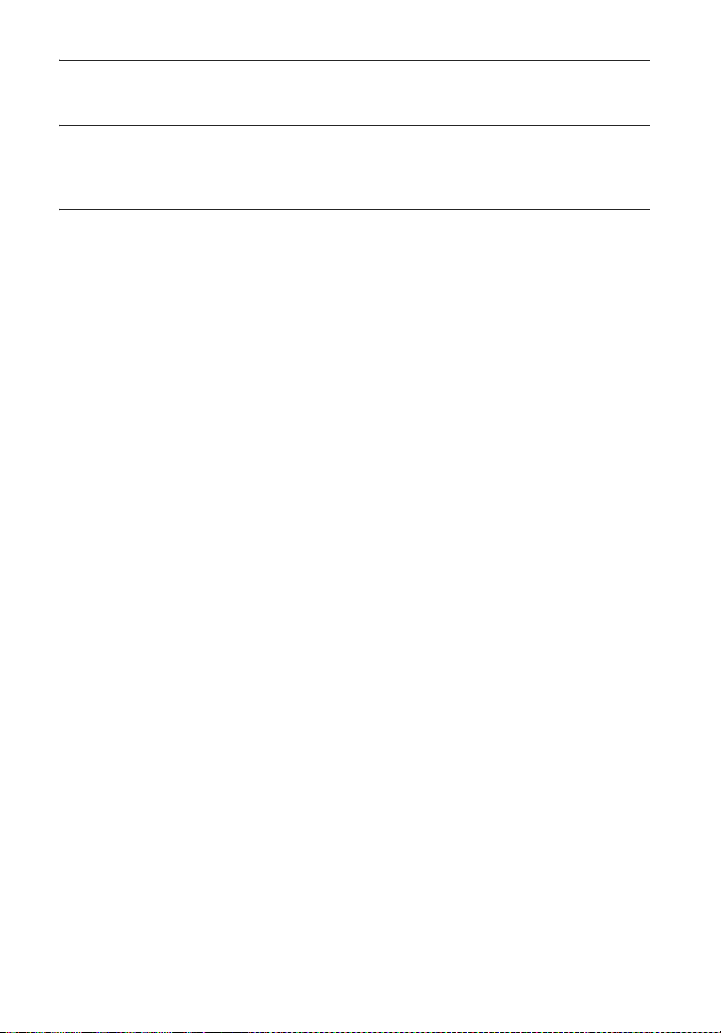
Problem?
Felsökning ...................................................................................................120
Meddelanden...............................................................................................124
Försiktighetsåtgärder
Försiktighetsåtgärder för hanteringen..........................................................127
Urtagning av batteriet ..................................................................................130
Underhåll/Övrigt...........................................................................................132
Övrig information
Systemdiagram (alla tillbehör säljs inte i alla länder)...................................134
Extra tillbehör...............................................................................................135
Tekniska data...............................................................................................137
Register .......................................................................................................139
8
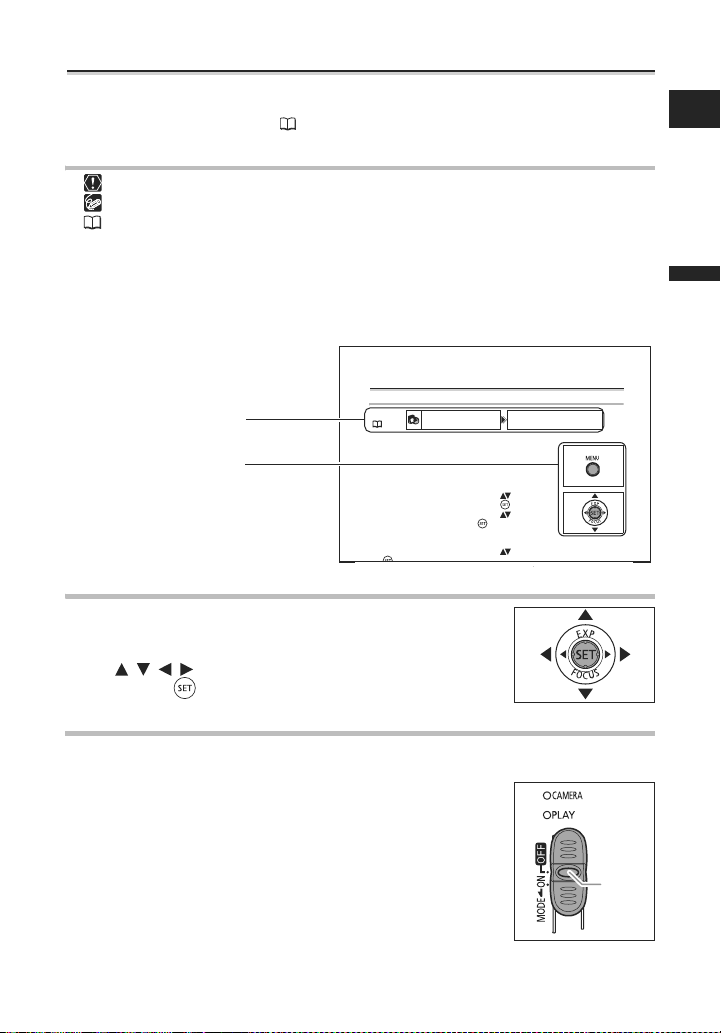
Om den här bruksanvisningen
TE/TIME SETUP
T.ZON
E/DST PA
RIS
Tack för att du valde en Canon DC40. Läs den här bruksanvisningen noggrant innan du
använder kameran och spara den för framtida användning. Om kameran inte fungerar
korrekt, se tabellen
Hänvisningar som används i bruksanvisningen
: Försiktighetsåtgärder för hanteringen av kameran.
: Extra anvisningar för hanteringen av kameran.
: Sidhänvisningar.
Stora bokstäver i texten betecknar knappar på kameran eller fjärrkontrollen.
[ ] betecknar menyalternativ som visas i sökarinformationen.
"Sökarinformationen" anger meddelanden på bildskärmen eller i sökaren.
Fotografierna i bruksanvisningen är simulerade bilder som är tagna med en
stillbildskamera.
Menyalternativet visas med
grundinställningen
Knappar och omkopplare för
hanteringen
Om multiväljaren
Använd multiväljaren för att välja alternativ i en meny och ändra
inställningarna.
Tryck multiväljaren som en joystick uppåt, nedåt, åt vänster eller
höger ( / / / ) för att välja en menyrad. Tryck i de flesta fall in
multiväljarenIn ( ) för att välja eller ändra en inställning.
Felsökning
( 120).
Steg 6: Inställning av tidszon, datum
och klockslag
Inställning av tidszon och sommartid
MENU
DADATE/TIME SETUP
( 77)
1. Sätt på strömmen till kameran.
2. Tryck på knappen MENU för att öppna menyn.
3. Använd multiväljaren för att välja ( ) menyn
[DATE/TIME SETUP] och tryck på ( ).
4. Använd multiväljaren för att välja ( ) alternativet
[T.ZONE/DST] och tryck på ( ).
Den inställda tidszonen visas. Grundinställningen är Paris
(samma som för Sverige).
5. Använd multiväljaren för att välja ( ) din hemtidszon och tryck på
( ) för att spara inställningen.
T.ZON
E/DST PA
RIS
Sv
Inledning
Om strömbrytaren
Med strömbrytaren kan du sätta på och stänga av strömmen till kameran och även välja
mellan kamerans arbetssätt.
För att sätta på strömmen till kameran:
Håll låsknappen nedtryckt och skjut ned strömbrytaren till ON.
För att ändra arbetssättet:
Ställ strömbrytaren på ON, skjut ned den tillfälligt mot MODE och
släpp den. Detta växlar inställningen mellan inspelning (CAMERA röd indikator) och uppspelning (PLAY - grön indikator).
Låsknapp
9
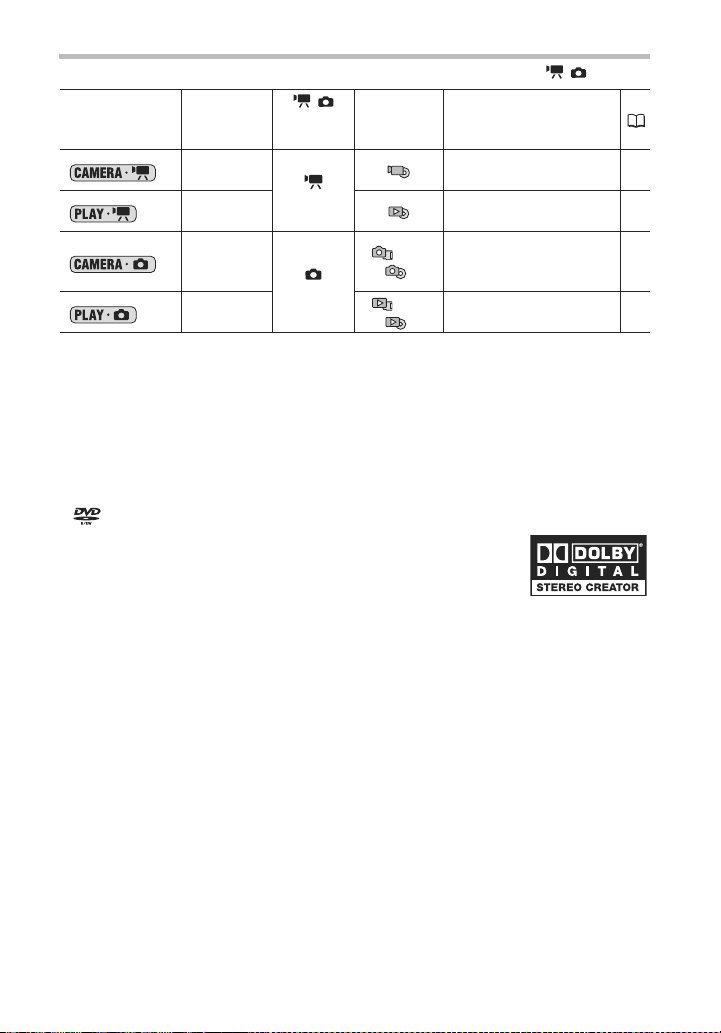
Om arbetssätten
Kamerans arbetssätt styrs av lägena för strömbrytaren och omkopplaren / .
Indikator
Arbetssätt
* Beroende på om du väljer att lagra stillbilder på skivan eller minneskortet.
för
arbetssätt
CAMERA
(Röd)
PLAY
(Grön)
CAMERA
(Röd)
PLAY
(Grön)
Erkännande av varumärken
• miniSD™ är ett varumärke för SD Card Association.
• Windows
• Macintosh och Mac OS är varumärken för Apple Computer Inc. och registrerade i USA
• är ett varumärke för DVD Format/Logo Licensing Corporation.
• Tillverkad under licens från Dolby Laboratories.
• Andra namn och produkter som inte nämns ovan kan vara
®
är ett registrerat varumärke för Microsoft Corporation i USA och/eller andra
länder.
och andra länder.
”Dolby” och symbolen med dubbla D:n är varumärken som tillhör
Dolby Laboratories.
varumärken eller registrerade varumärken för deras respektive
företag.
/
Om-
kopplare
(Video)
(Stillbilder)
Ikon-
visning
eller
*
eller *Visning av stillbilder från
Hantering
Inspelning av video på
skivan
Uppspelning av video
från skivan
Inspelning av stillbilder
på minneskortet eller
skivan
minnesk ortet eller skivan
31
37
33
39
10
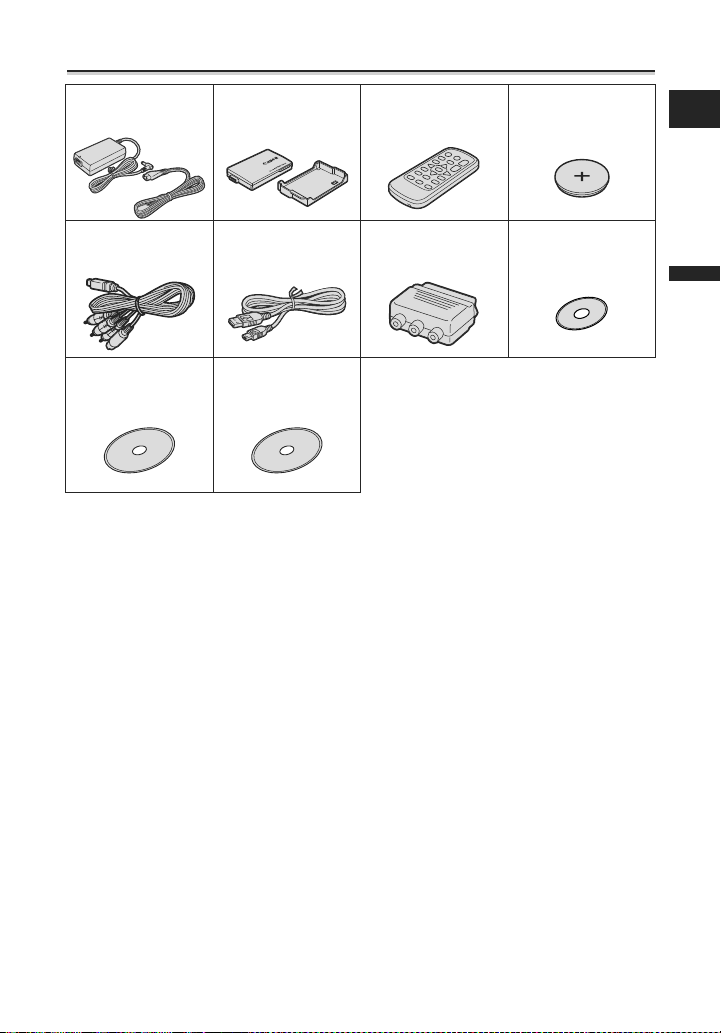
Kontroll av medlevererade tillbehör
CA-570 Nätaggregat
(inkl. nätkabel)
MTC-100 Multikabel IFC-300PCU USB-
Programskiva DIGITAL
VIDEO SOLUTION
DISK
* Endast i Europa.
** Innehåller den elektroniska versionen av användarhandboken
fil.
BP-208 Batteri WL-D86 Fjärrkontroll Litiumbatteri CR2025
kabel
Programskiva Roxio
MyDVD for Canon
Software CD-ROM**
PC-A10 Scartadapter* Oinspelad DVD-R-
för fjärrkontrollen
skiva (8 cm Mini DVD)
Digital Video Software
Sv
Inledning
på PDF-
11
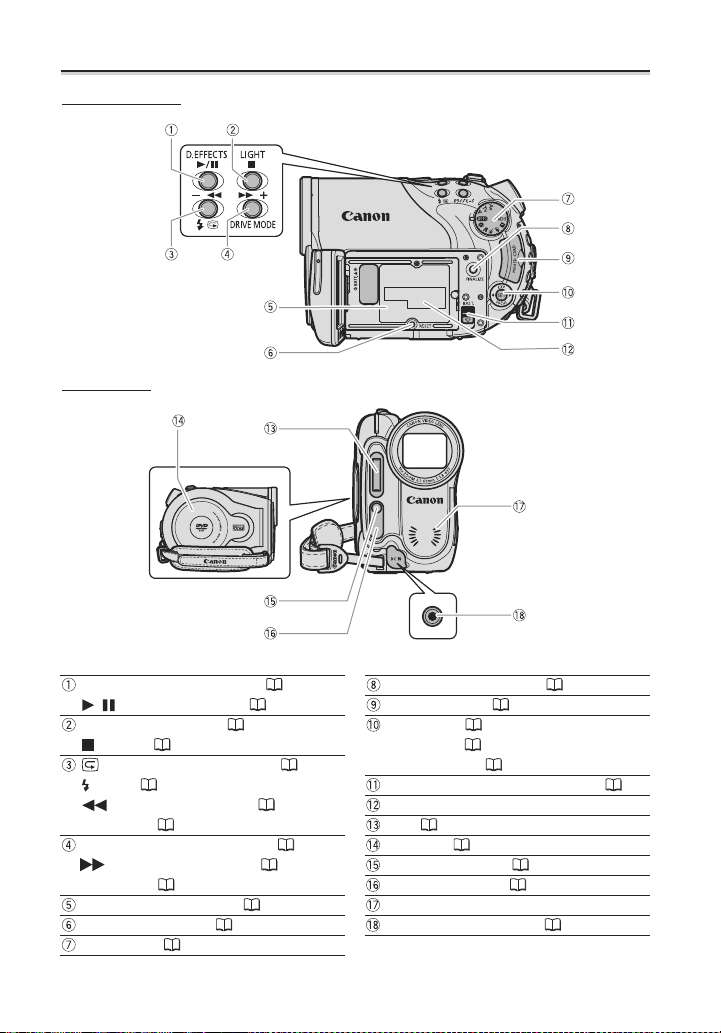
Delarnas namn
Vänster sida
Framsida
D.EFFECTS digitala effekter ( 69) /
/ (uppspelning/paus) ( 37)
LIGHT videobelysning ( 54) /
(stopp) ( 37)
(blixt) ( 55) /
(snabbmatning bakåt) ( 38) /
Indexbild – ( 37)
DRIVE MODE matningsmetod ( 65) /
(snabbmatning framåt) ( 38) /
Indexbild + ( 37)
Batterifastsättningsenhet ( 19) Stereomikrofon
RESET återställning ( 120) DC IN spänningskontakt ( 19)
Programratt ( 44)
FINALIZE färdigställning ( 96)
Minneskortplats ( 28)
Multiväljare ( 9) /
EXP knapp ( 51) /
FOCUS knapp ( 52) (snabbkontroll av scenslut) ( 32) /
BATT. frigöringsknapp för batteriet ( 19)
Tillverkningsnummer
Blixt ( 55)
Skivlucka ( 29)
Minivideobelysning ( 54)
Fjärrkontrollsensor ( 23)
12
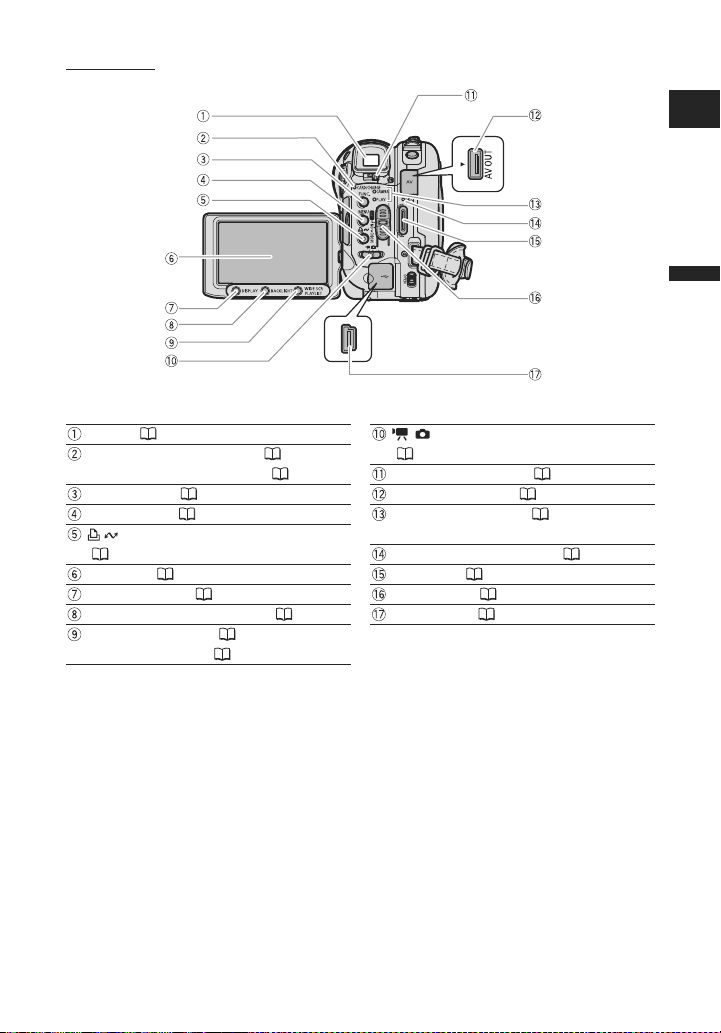
Baksidan
Sv
Inledning
Sökare ( 22) / (Video/Stillbilder) omkopplare
(10)CARD kortåtkomstindikator ( 33) /
CHARGE laddningsindikator ( 19) Dioptriinställningsarm ( 22)
FUNC. knapp ( 58) AV OUT AV-utgång ( 100, 102)
MENU knapp ( 77) Indikator för arbetsätt ( 10)
CAMERA (röd), PLAY (grön) (print/share) knapp
( 105, 108, 114) DISC skivåtkomstindikator ( 31)
Bildskärm ( 24) Avtryckare ( 31)
DISPLAY knapp ( 43) Strömbrytare ( 9)
BACKLIGHT skärmbelysning ( 24) USB-kontakt ( 103, 108, 113)
WIDE SCR bredbild ( 36) /
PLAYLIST spellista ( 83)
13
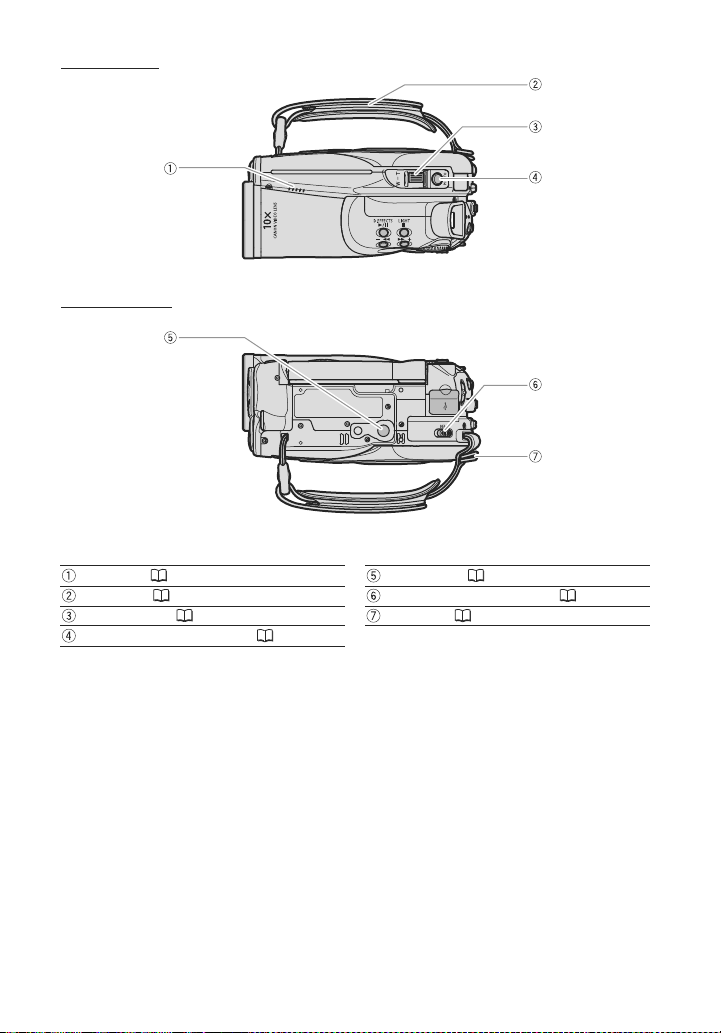
Översidan
Undersidan
Högtalare ( 41) Stativgänga ( 32)
Grepprem ( 22) OPEN (öppnar skivluckan) ( 29)
Zoomreglage ( 35) Remfäste ( 136)
PHOTO stillbildsavtryckare ( 33)
14
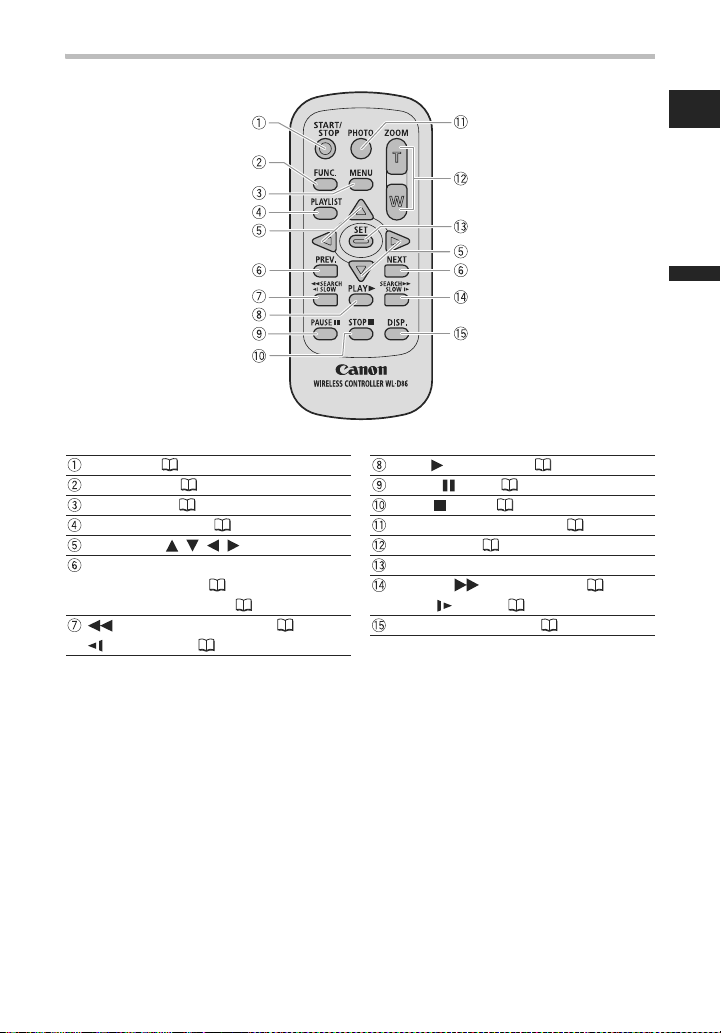
Fjärrkontroll WL-D86
Avtryckare ( 31) PLAY uppspelning ( 37)
FUNC. knapp ( 58) PAUSE paus ( 37)
MENU knapp ( 77) STOP stopp ( 37)
PLAYLIST spellista ( 83) PHOTO stillbildsavtryckare ( 33)
Pilknappar ( / / / ) Zoomreglage ( 35)
PREV./NEXT:
Scenhoppknappar ( 38)/
Indexbild sida upp/ned ( 37)
SEARCH sökning bakåt ( 38) /
SLOW bakåt ( 38)
SET knapp
SEARCH sökning framåt ( 38) /
SLOW framåt ( 38)
DISP. (info i TV) knapp ( 43)
Sv
Inledning
15
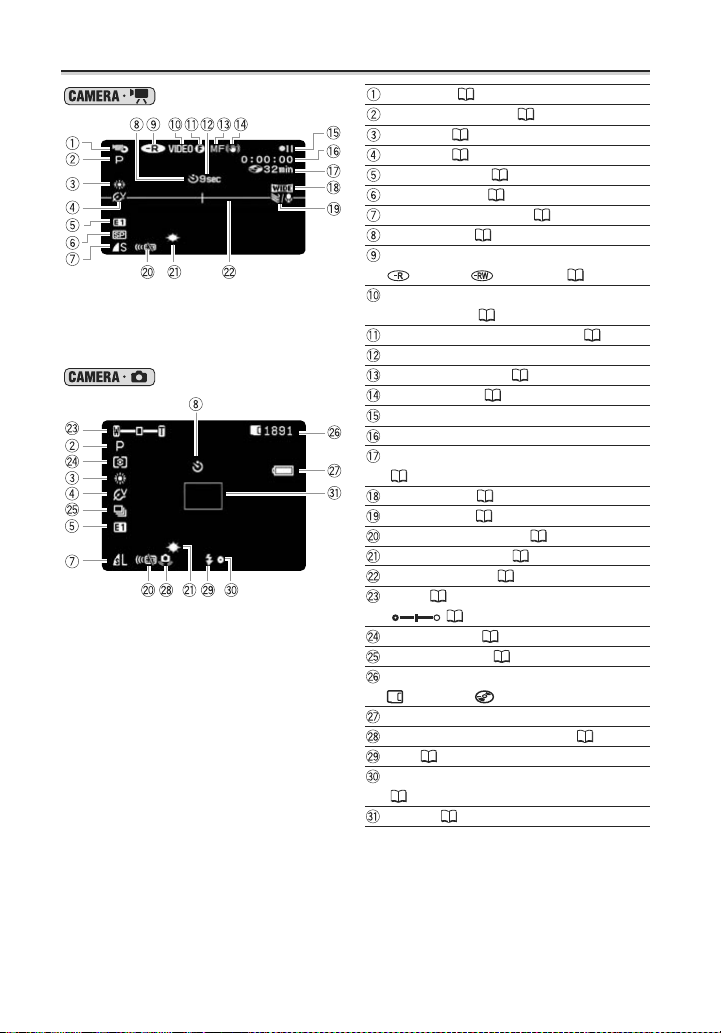
Skärmvisningar
Inspelning av video
Inspelning av stillbilder
Arbetssätt ( 10)
Inspelningsprogram ( 44)
Vitbalans ( 62)
Bildeffekt ( 64)
Digitala effekter ( 69)
Inspelningssätt ( 59)
Stillbildskvalitet/storlek ( 74)
Självutlösare ( 57)
Skivtyp
DVD-R, DVD-RW ( 4)
Skivstandard
(VIDEO, VR ) ( 4)
Markering för färdigställd skiva ( 96)
Scenlängdstimer
Manuell fokusering ( 52)
Bildstabilisator ( 79)
Skivtransportläge
Tidskod (timmar : minuter : sekunder)
Återstående inspelningstid på skivan
(31)
Bredbild 16:9 ( 36)
Vindbrusfilter ( 79)
Fjärrkontrollinställning ( 23)
Minivideobelysning ( 54)
Vågrätmarkering ( 81)
Zoom ( 35), Exponering
(51)
Ljusmätmetod ( 61)
Matningsmetod ( 65)
Antal tillgängliga stillbilder
på kortet, på skivan
Återstående batteriladdning
Varning för skakningsoskärpa ( 78)
Blixt ( 55)
AF/AE låst medan en stillbild spelas in
( 53)
AF-ram ( 53)
16
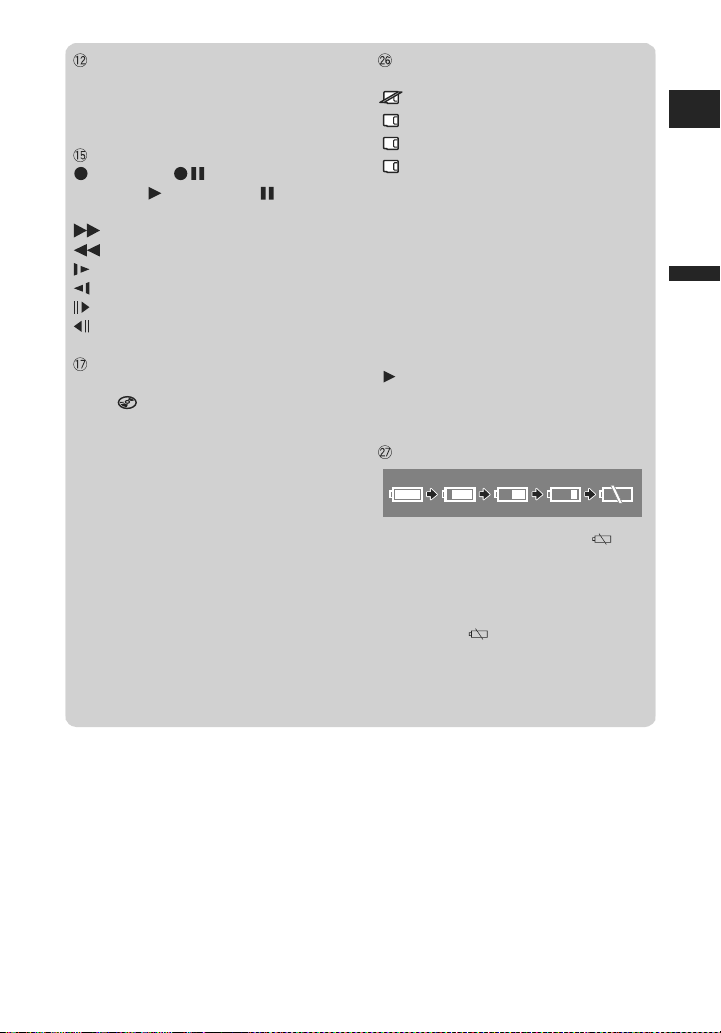
Scenlängdstimer
Kameran räknar från 1 till 10 sekunder
när du startar en inspelning. Det är en
hjälp att inte ta för korta scener.
Skivtransportläge
Inspelning, Pausläge för
inspelning, Uppspelning, Pausläge
under uppspelning,
Snabb uppspelning framåt,
Snabb uppspelning bakåt,
Slow motion framåt,
Slow motion bakåt,
Enbildsmatning framåt,
Enbildsmatning bakåt
Återstående inspelningstid
När inget utrymme finns kvar på skivan,
visas ” END” och inspelningen
stoppar.
Antal tillgängliga stillbilder på
minneskortet
blinkar röd: Inget kort
grön: 6 eller fler bilder
gul: 1-5 bilder
röd: Inga fler bilder kan spelas in
• För visning av stillbilder är symbolen
alltid grön.
• Beroende på förhållanden vid
inspelningen kan det hända att det
visade antalet tillgängliga stillbilder inte
minskar efter inspelningen eller att
antalet minskar med 2 bilder på en
gång.
Indikator för kortåtkomst/skivåtkomst
” ” visas bredvid antalet tillgängliga
stillbilder när kameran skriver på
minneskortet eller skivan.
Återstående batteriladdning
• Byt till ett fulladdat batteri när ” ”
börjar blinka med röd färg.
• Om du sätter fast ett batteri med svag
laddning på kameran och sätter på
strömmen kan det hända att den stängs
av utan att ” ” visas.
• Den faktiska batteriladdningen kanske
inte visas korrekt beroende på
förhållandena när batteriet och
kameran används.
Sv
Inledning
17
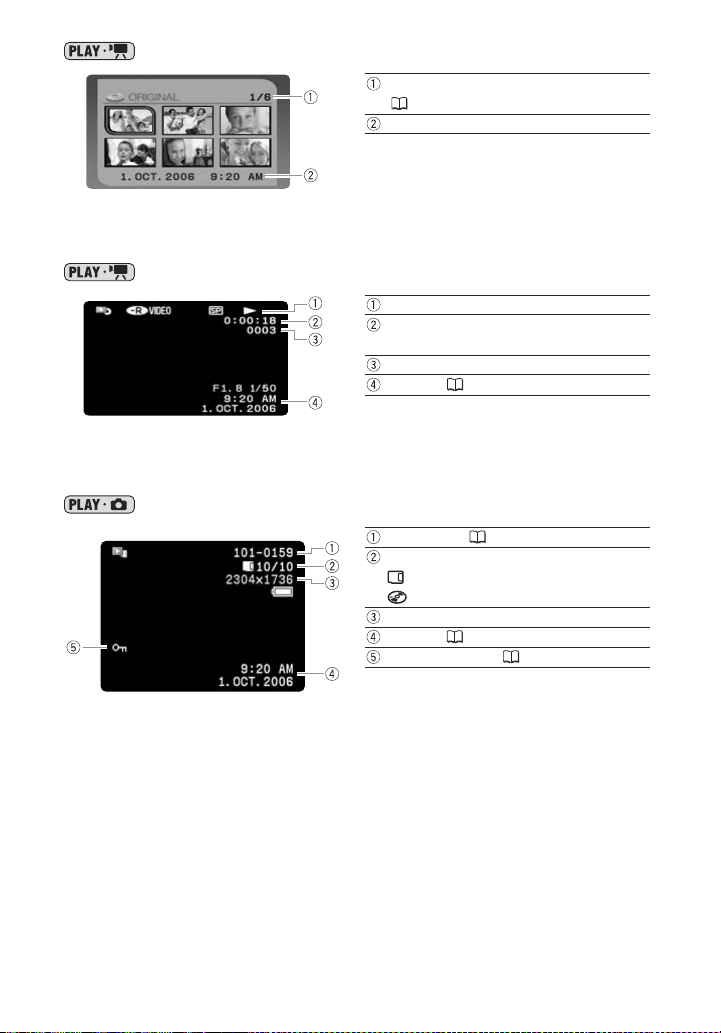
Uppspelning av video (Indexbild)
Aktuellt scennummer/Totalt antal scener
(37)
Datum och klockslag för inspelningen
Uppspelning av video (under uppspelning)
Skivtransportläge
Uppspelningstid (timmar : minuter :
sekunder)
Scennummer
Datakod ( 43)
Visning av stillbilder
Bildnummer ( 82)
Aktuell bild / Antal bilder
som är inspelade på kortet,
inspelade på skivan
Stillbildsstorlek
Datakod ( 43)
Skyddsmarkering ( 94)
18
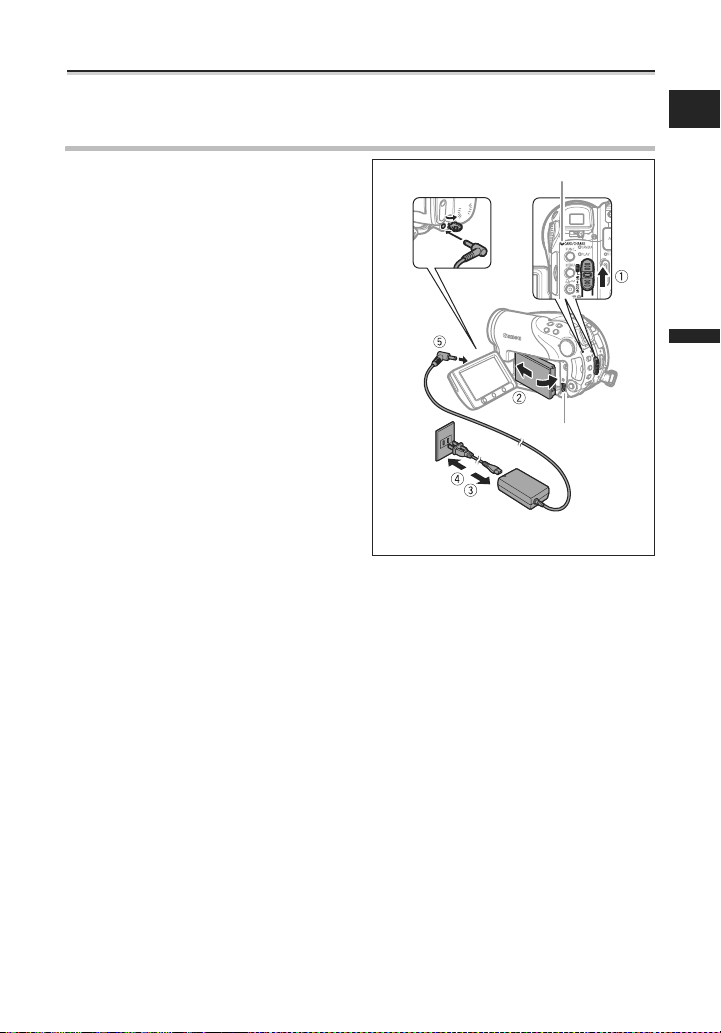
Förberedelser
Steg 1: Förberedelser av strömkällan
Du kan driva kameran med ett batteri eller ett nätaggregat. Ladda batteriet innan du
använder det.
Fastsättning och laddning av batteriet
1. Stäng av kameran.
2. Sätt fast batteriet på kameran.
Skjut batteriet med kontaktsidan först i
pilens riktning och tryck det lätt mot
kameran tills det fastnar med ett klick.
DC IN kontakt
3. Anslut nätkabeln till
nätaggregatet.
4. Anslut nätkabeln till ett eluttag.
5. Anslut nätaggregatet till kamerans
DC IN-kontakt.
CHARGE laddningsindikatorn börjar
blinka. Den lyser stadigt när laddningen är
klar.
Ta bort kontaktskyddet på batteriet innan du
sätter fast det.
När laddningen är klar:
1. Lossa nätaggregatets kabel från kameran.
2. Lossa nätkabeln från eluttaget och nätaggregatet.
För att ta bort batteriet:
Håll frigöringsknappen BATT. intryckt och dra ut batteriet från
upphöjningen i botten.
CHARGE laddningsindikator
BATT. frigörings-
knapp
Sv
Förberedelser
19
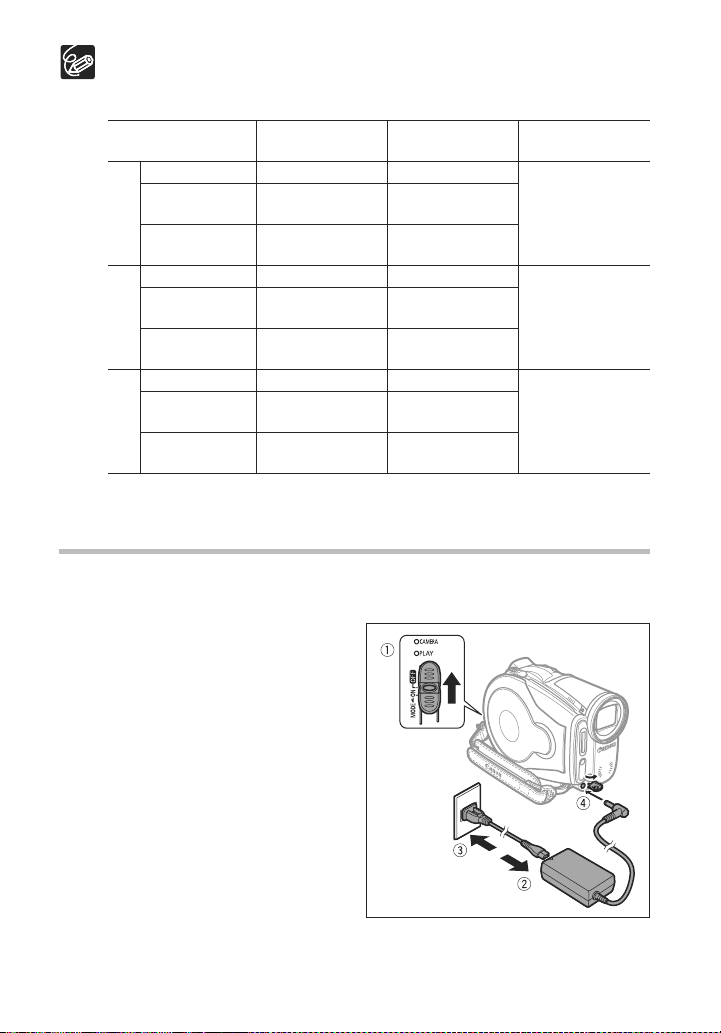
Laddnings-, inspelnings- och uppspelningstider med Batteri BP-208
Laddningstiden för Batteri BP-208 är 155 min.
De nedanstående tiderna för inspelning och uppspelning är ungefärliga och
varierar med förhållandena under laddning, inspelning och uppspelning.
Inspelningssätt
Sökare 65 min 40 min
Bildskärm
XP
(normal)
Bildskärm
(belyst)
Sökare 75 min 45 min
Bildskärm
SP
(normal)
Bildskärm
(belyst)
Sökare 80 min 45 min
Bildskärm
LP
(normal)
Bildskärm
(belyst)
* Ungefärliga tider för inspelning med upprepad manövrering av till exempel start/stopp,
zoomning och påsättning och avstängning av strömmen.
Max.
inspelningstid
65 min 40 min
65 min 40 min
75 min 45 min
70 min 40 min
80 min 45 min
75 min 45 min
Typisk
inspelningstid*
Uppspelningstid
75 min
85 min
90 min
Drift med nätspänning
Driv kameran med nätaggregatet när det är möjligt och du vill undvika att strömmen bryts
för att batteriladdningen tar slut. Batteriet kan vara fastsatt på kameran; batteriladdningen
förbrukas inte.
1. Stäng av kameran.
2. Anslut nätkabeln till
nätaggregatet.
3. Anslut nätkabeln till ett eluttag.
4. Anslut nätaggregatet till kamerans
DC IN-kontakt.
20
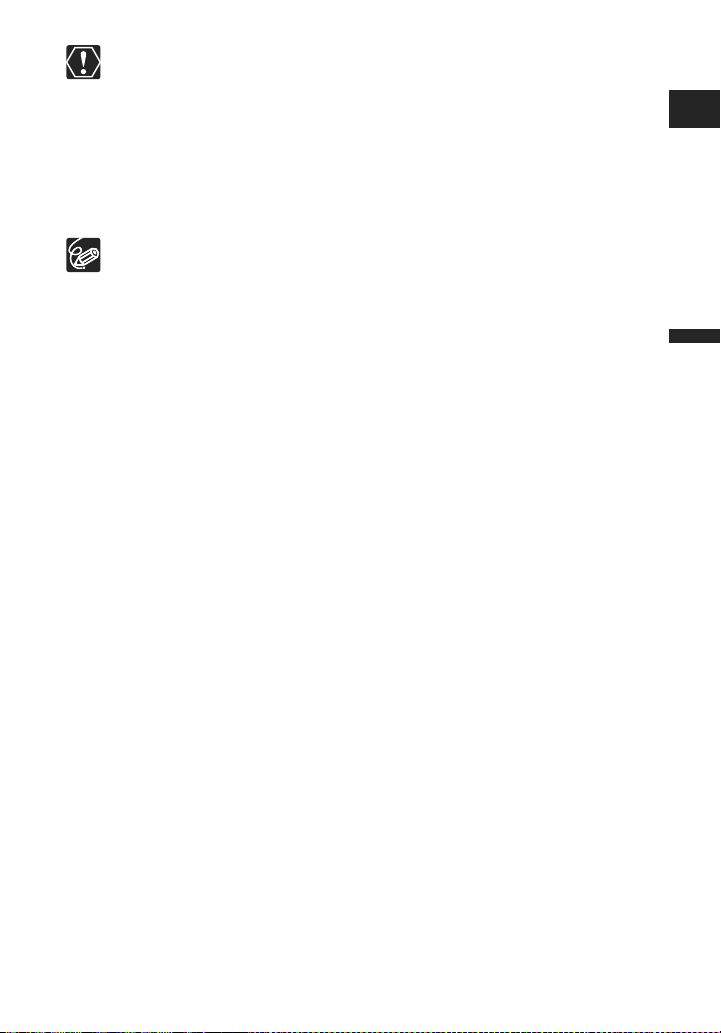
Stäng av kameran innan du ansluter eller bryter anslutningen till nätaggregatet.
Anslut endast uttryckligen rekommenderade produkter till kamerans kontakt DC
IN eller till nätaggregatet.
Ljud kan höras från nätaggregatet under användning. Detta är inget fel.
För att hindra överdriven värmeutveckling och skador på utrustningen: anslut
inte det medlevererade nätaggregatet till spänningsomvandlare för utlandsresor,
speciella spänningsuttag ombord på flygplan och båtar eller till omformare och
liknande.
Vi rekommenderar att du laddar batteriet i temperaturer mellan10° C och 30° C.
Utanför temperaturområdet 0° C till 40° C startar inte laddningen.
Om du ansluter ett felaktigt nätaggregat eller batteri blinkar laddningsindikatorn
CHARGE snabbt (cirka 2 gånger per sekund) och laddningen avbryts.
Laddningsindikatorn CHARGE visar också batteriets tillstånd.
Lyser stadigt: Batteriet är fulladdat.
Blinkar snabbt (cirka 2 gånger per sekund): Batteriet har mer än 50 % laddning.
Blinkar sakta (cirka 1 gång per sekund): Batteriet har mindre än 50 % laddning.
Vi rekommenderar att du tar med batterier för två till tre gånger den planerade
inspelningstiden.
Laddningstiden varierar beroende på omgivningstemperaturen och batteriets
kvarvarande laddning.
I låga temperaturer ger batteriet kortare driftstider.
Sv
Förberedelser
21
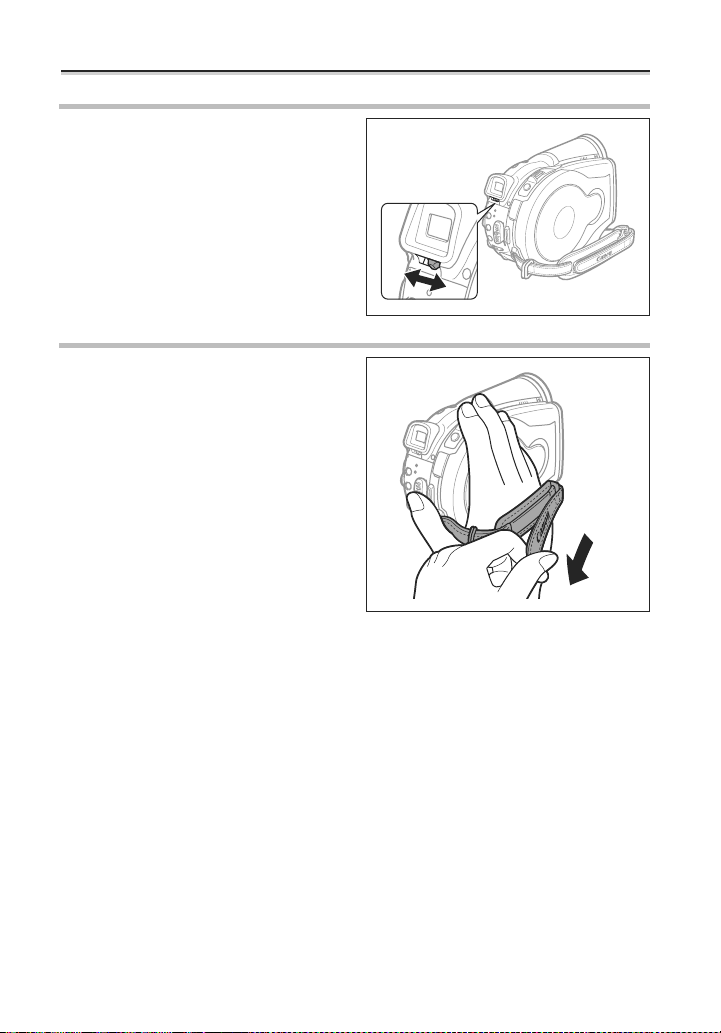
Steg 2: Förberedelser av kameran
Sökarinställning (inställning av synskärpan)
1. Sätt på strömmen till kameran och
låt bildskärmen vara stängd.
2. Ställ in sökarokularet för din syn
med dioptriinställningsarmen.
Sätt fast greppremmen
Ställ in greppremmen så att du når
zoomreglaget och stillbildsavtryckaren
PHOTO med pekfingret och avtryckaren med
tummen.
22
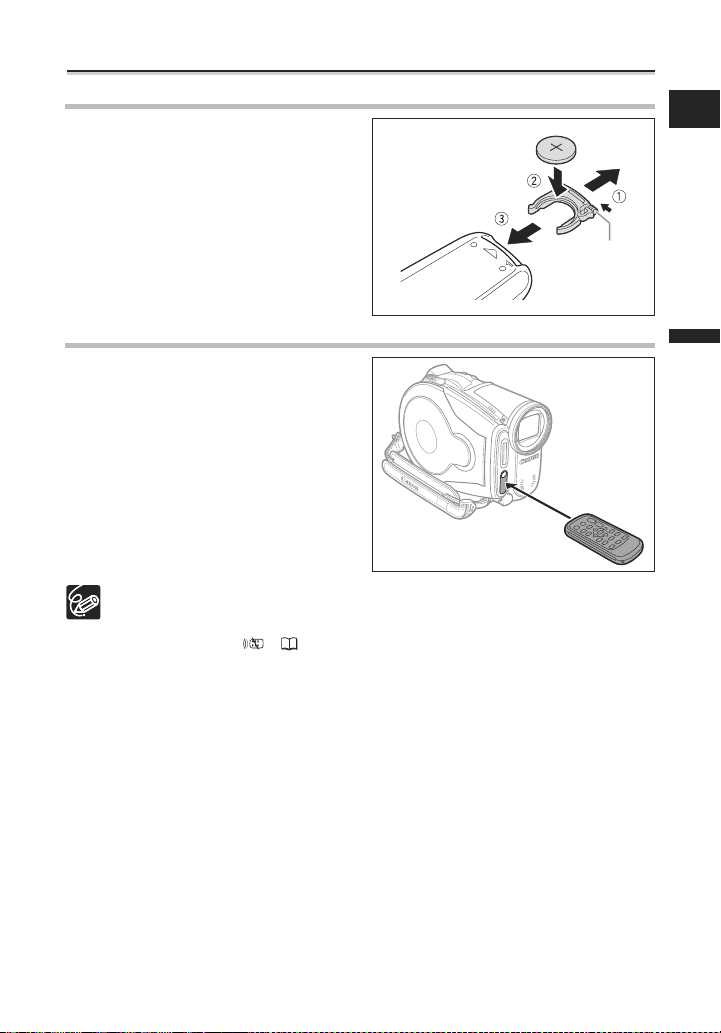
Steg 3: Användning av fjärrkontrollen
Isättning av batteriet (litiumbatteri CR2025)
1. Tryck in fliken i pilens riktning och
dra ut batterihållaren.
2. Sätt i litiumbatteriet med sidan +
vänd uppåt.
3. Sätt i batterihållaren.
Användning av fjärrkontrollen
Rikta fjärrkontrollen mot kamerans
fjärrkontrollsensor när du trycker på
knapparna.
Det kan hända att fjärrkontrollen inte fungerar när fjärrkontrollsensorn är belyst
av en stark ljuskälla eller direkt solljus.
Om fjärrkontrollen inte fungerar, kontrollera att fjärrkontrollsensorn inte är
inställd på [OFF ] ( 82).
Byt batteriet om fjärrkontrollen inte påverkar kameran eller om den bara kan
användas på mycket korta avstånd.
Sv
Flik
Förberedelser
23
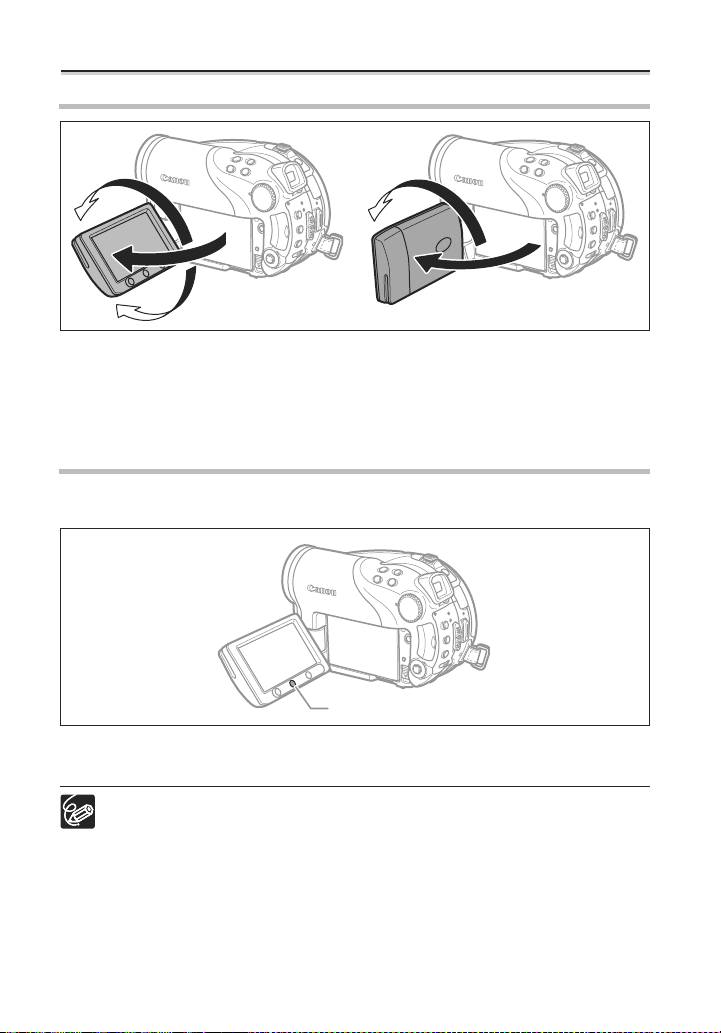
Steg 4: Inställning av bildskärmen
Vridning av bildskärmen
180°
90°
Du kan vända bildskärmen mot
motivet
Fäll ut bildskärmen 90 grader.
• Du kan vrida bildskärmen 90 grader nedåt.
• Du kan vrida bildskärmen 180 grader framåt så att människor i motivet kan se bilden
medan du använder sökaren. Du kan också vrida bildskärmen framåt för att se bilden
när du är med i motivet, till exempel när du använder självutlösaren.
Bildskärmens bakgrundsbelysning
Du kan ändra bildskärmens ljusstyrka mellan normal och extra ljusstark genom att trycka
på knappen BACKLIGHT. Det kan vara värdefullt när du filmar utomhus.
BACKLIGHT knapp
Tryck på knappen BACKLIGHT.
Inställningen av ljusstyrkan växlar varje gång du trycker på knappen BACKLIGHT.
Inställningen påverkar inte bilden som spelas in eller sökaren.
Batteriet ger kortare driftstid när du ökar bildskärmens ljusstyrka.
24
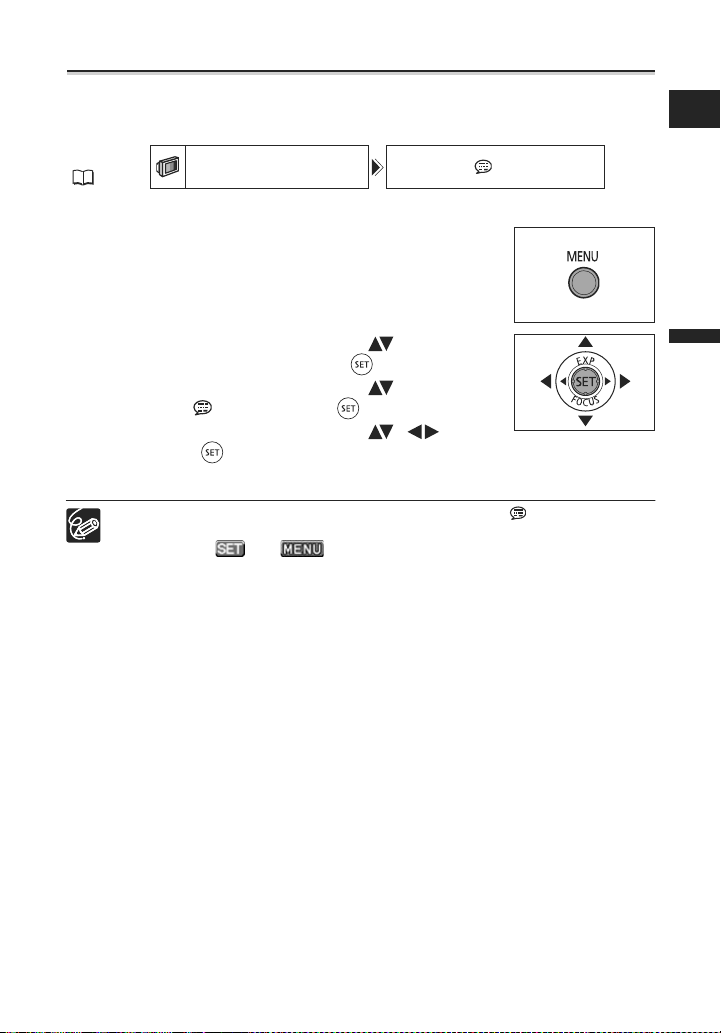
Steg 5: Val av menyspråk
Du kan ändra menyspåket i kameran mellan engelska, tyska, spanska, franska,
italienska, polska, ryska, förenklad kinesiska, traditionell kinesiska, koreanska, thai och
japanska.
Sv
MENU
(77)
DISPLAY SETUP LANGUAGE ENGLISH
1. Sätt på strömmen till kameran.
2. Tryck på knappen MENU.
3. Använd multiväljaren för att välja ( ) menyn
[DISPLAY SETUP] och tryck på ( ).
4. Använd multiväljaren för att välja ( ) alternativet
[LANGUAGE ] och tryck på ( ).
5. Använd multiväljaren för att välja ( , ) språk
och tryck på ( ) för att ställa in det.
6. Tryck på knappen MENU för att lagra inställningen och stänga menyn.
Om du ändrar menyspråket av misstag, följ markeringen bredvid
menyalternativet för att ändra inställningen igen.
Visningarna och som syns på bildskärmen när du ändrar
inställningar för utskrift och direktöverföring ändras inte när du ändrar språket.
Förberedelser
25
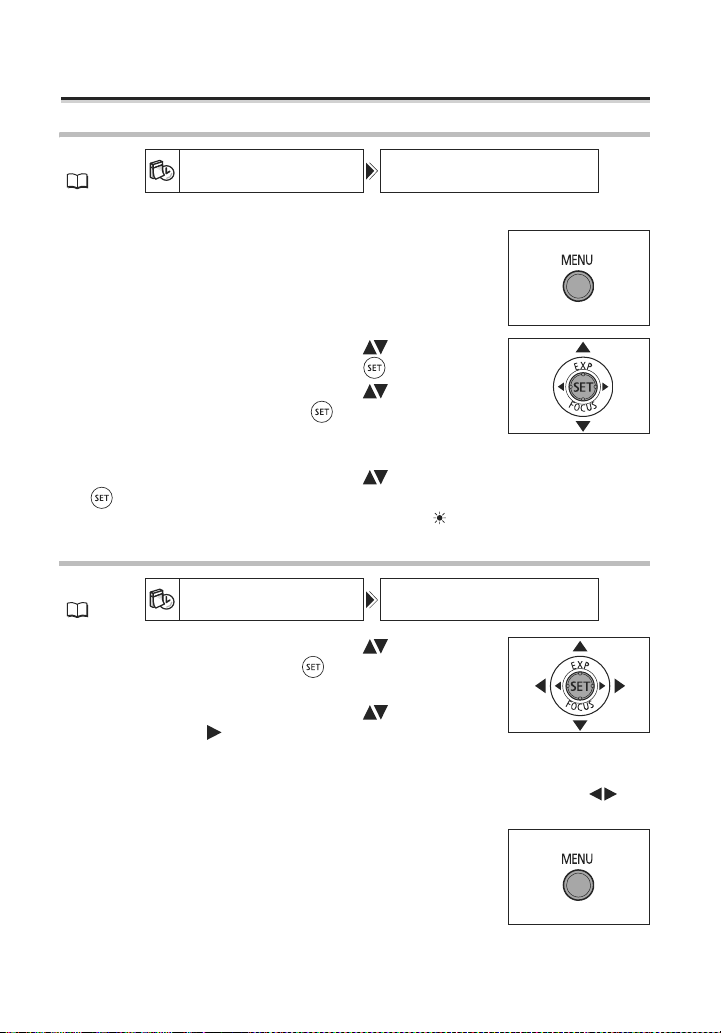
Steg 6: Inställning av tidszon, datum och klockslag
Inställning av tidszon och sommartid
MENU
(77)
1. Sätt på strömmen till kameran.
2. Tryck på knappen MENU för att öppna menyn.
3. Använd multiväljaren för att välja ( ) menyn
[DATE/TIME SETUP] och tryck på ( ).
4. Använd multiväljaren för att välja ( ) alternativet
[T.ZONE/DST] och tryck på ( ).
Den inställda tidszonen visas. Grundinställningen är Paris
(samma som för Sverige).
5. Använd multiväljaren för att välja ( ) din hemtidszon och tryck på
( ) för att spara inställningen.
Om du vill justera för sommartid, välj tidszonen med bredvid området.
Inställning av datum och klockslag
MENU
(77)
DATE/TIME SETUP T.ZONE/DST PARIS
DATE/TIME SETUP
DATE/TIME 1.JAN.2006
12:00AM
6. Använd multiväljaren för att välja ( ) alternativet
[DATE/TIME] och tryck på ( ).
Dagen visas med orange färg.
7. Använd multiväljaren för att välja ( ) dagen och
tryck den mot ( ) för att ställa in månaden.
• Nästa del av datum eller klockslag visas med orange färg.
• Ställ in månad, dag, timme och minut på samma sätt.
• Om du inte behöver ändra alla inställningar kan du använda multiväljaren ( ) för
att flytta till en speciell inställning som du vill ändra.
8. Tryck på knappen MENU för att stänga menyn och
starta klockan.
26
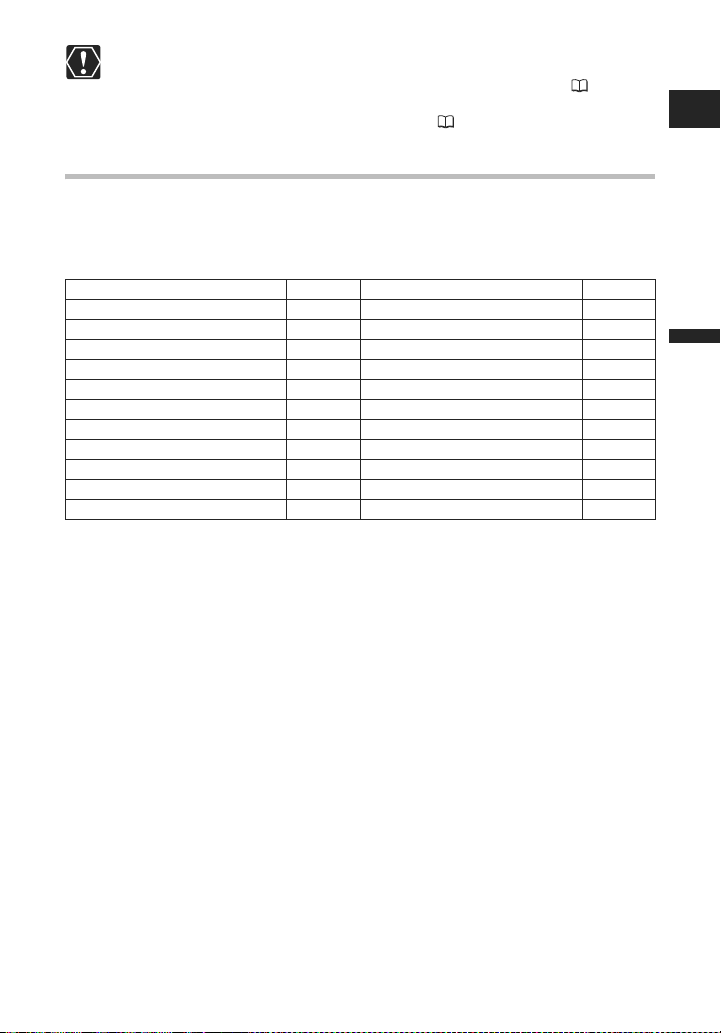
Om du inte använder kameran under cirka 3 månader kan det inbyggda
uppladdningsbara litiumbatteriet laddas ur och inställningarna för datum och
klockslag nollställs. Ladda i så fall upp det inbyggda litiumbatteriet ( 129) och
ställ in tidszon, datum och klockslag igen.
Du kan också ändra visningssättet för datum ( 82).
Tidszoner
När du har ställt in din hemtidszon och datum och klockslag, behöver du inte ställa om
datum och klockslag, när du reser till en annan tidszon. Ställ bara in tidszonen för platsen
som du reser till, så ändras klockan och visar tiden på den platsen.
Tidszoner och skillnader till GMT/UTC
London GMT/UTC Wellington (WELLINGTN) +12
Paris +1 Samoa -11
Cairo +2 Honolulu -10
Moscow +3 Anchorage -9
Dubai +4 Los Angeles (L.A.) -8
Karachi +5 Denver -7
Dacca +6 Ch icago -6
Bangkok +7 New York -5
Singapore +8 Caracas -4
Tokyo +9 Rio de Janeiro (RIO) -3
SYDNEY +10 Fernando de Noronha (FERNANDO) -2
Solomon +11 Azores -1
Sv
Förberedelser
27
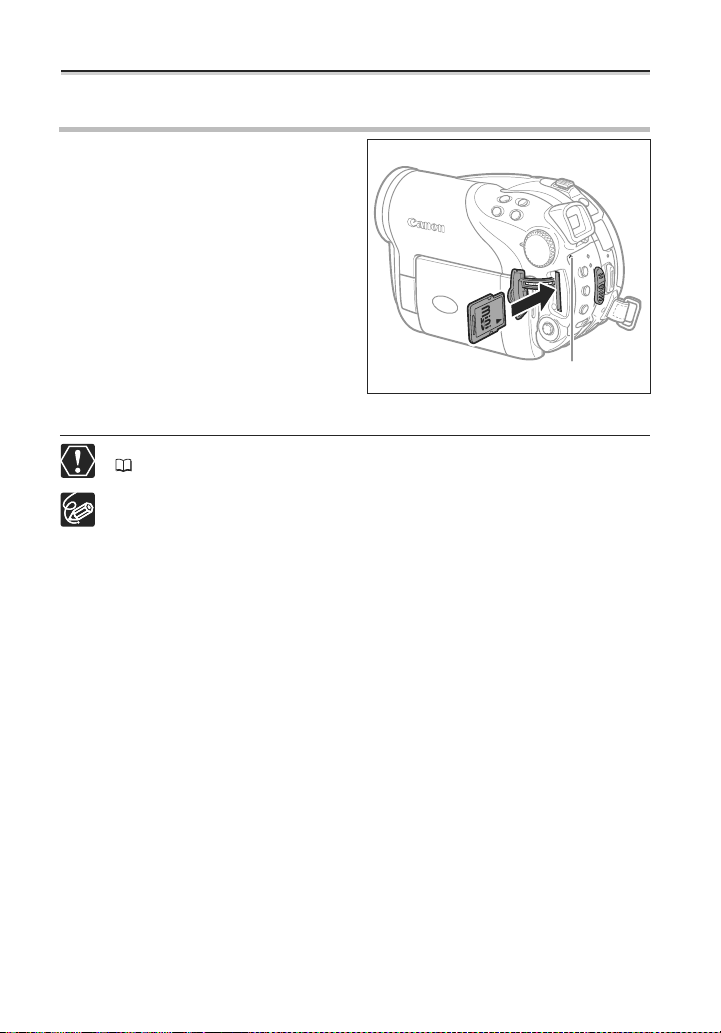
Steg 7: Isättning av ett minneskort
Endast miniSD minneskort kan användas med den här kameran.
Isättning av kortet
1. Stäng av kameran.
Kontrollera att CARD indikatorn för
kortåtkomst inte blinkar innan du stänger
av kameran.
2. Öppna luckan.
3. Skjut minneskortet rakt och hela
vägen in i minneskortplatsen.
4. Stäng luckan.
Stäng inte luckan med kraft. Kontrollera
att minneskortet är korrekt isatt.
Urtagning av minneskortet:
Tryck in minneskortet ett stycke för
att frigöra det och dra sedan ut minneskortet.
Formatera alla nya minneskort innan du använder dem med den här kameran
( 95).
Det kan hända att vissa miniSD minneskort inte fungerar med kameran.
Indikator för kortåtkomst
28
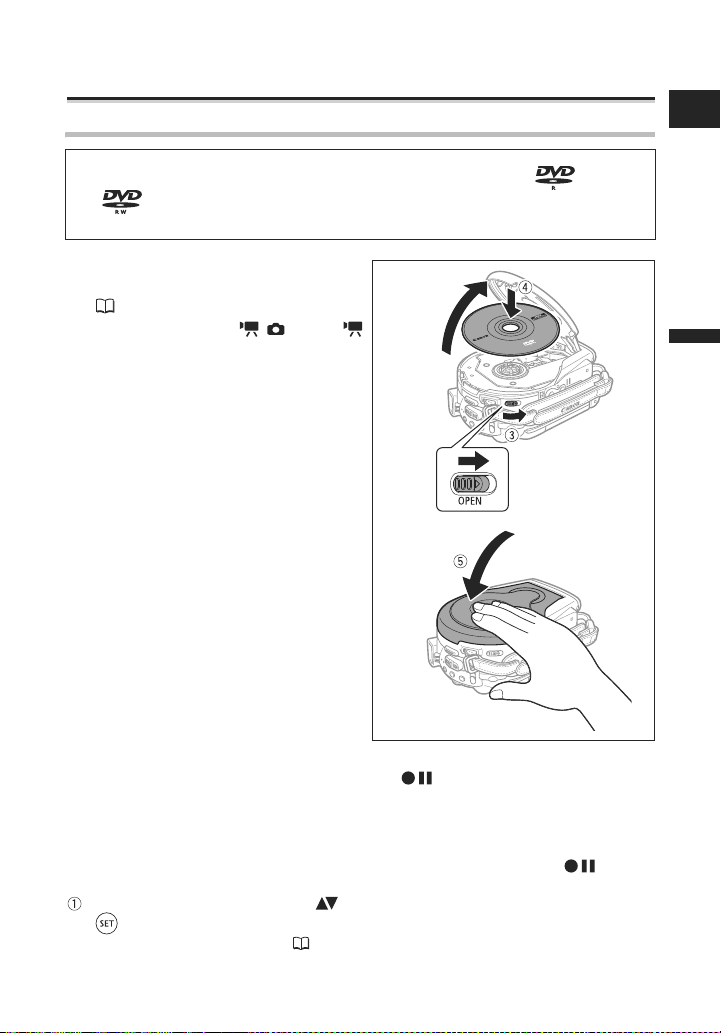
Steg 8: Isättning och urtagning av en DVD-skiva
Isättning av skivan
Förberedelser:
Använd endast 8 cm mini DVD som är märkta med logotypen DVD-R eller DVDRW . Kontrollera att skivan är ren innan du sätter i den. Använd en mjuk
linsputsduk för att ta bort eventuella fingeravtryck, smuts eller skräp från skivans yta.
1. Ställ strömbrytaren på ON och
ställ in arbetssättet CAMERA
(9).
2. Ställ omkopplaren / i läget
(video).
3. Tryck på knappen OPEN och
öppna skivluckan försiktigt till
stopp.
Flytta greppremmen så den inte hindrar
skivluckan.
4. Sätt i skivan och tryck på
mittdelen tills skivan fastnar med
ett klick.
• Sätt i skivan med inspelningssidan
nedåt (för enkelsidiga skivor - etiketten
vänd utåt).
• Var försiktig och rör inte inspelningsytan
på skivan eller linssystemet.
5. Stäng skivluckan.
Stäng inte luckan med kraft om det svårt
att stänga den. Kontrollera att skivan är
korrekt isatt.
Användning av DVD-R-skivor
(inklusive den medlevererade oinspelade skivan):
Du kan starta en videoinspelning när markeringen för pausläge för inspelning visas.
Användning av en DVD-RW:
Du måste formatera skivan innan du använder den första gången. Menybilden för
formatering visas när du sätter i en DVD-RW första gången. Den visas inte om skivan
redan är formaterad – i så fall kan du starta en inspelning när markeringen för
pausläge för inspelning visas.
Använd multiväljaren för att välja ( ) den önskade skivstandarden och tryck på
( ) för att bestämma den. För en jämförelse mellan standarderna [VIDEO] och
[VR], se
En inledning till DVD
(4).
Sv
Förberedelser
29
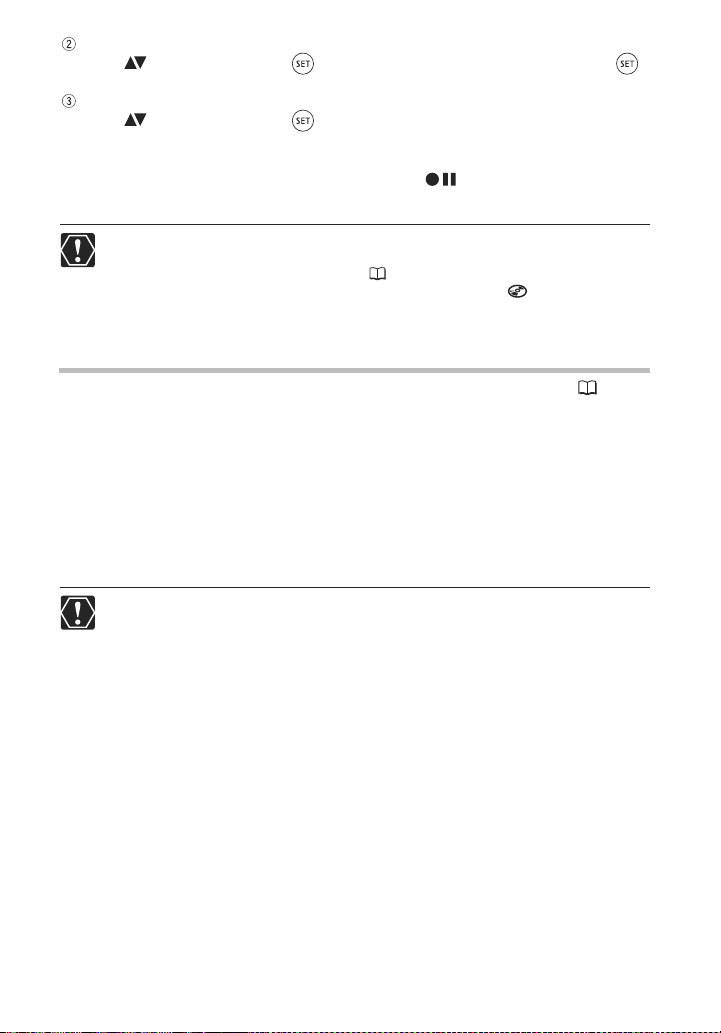
Du får en uppmaning att bekräfta valet av skivstandard. Använd multiväljaren för att
välja ( ) [YES] och tryck på ( ) för att fortsätta, eller välj [NO] och tryck på ( )
för att gå tillbaka och välja en annan skivstandard.
Ett meddelande för bekräftelse visas på bildskärmen. Använd multiväljaren för att
välja ( ) [YES] och tryck på ( ) för att starta formateringen.
• Formateringen tar cirka en minut. Undvik att flytta kameran medan skivan
formateras.
• Du kan starta en videoinspelning när markeringen för pausläge för inspelning
visas.
Menybilden för formatering kanske inte visas automatiskt om du har tryckt på
kamerans knappar medan kameran undersökte den isatta skivan. Formatera i
så fall skivan med menyalternativet ( 88).
Igenkänningen av skivan kan ta en kort stund. Symbolen rör sig medan
kameran läser på skivan. Vänta tills kameran har känt igen skivan innan du
startar en inspelning.
Urtagning av skivan
1. Ställ strömbrytaren på ON och ställ in arbetssättet CAMERA ( 9).
2. Tryck på knappen OPEN och öppna skivluckan försiktigt till stopp.
• Utsätt inte kameran för starka stötar när indikatorn för skivåtkomst lyser eller blinkar.
• Flytta greppremmen så den inte hindrar skivluckan.
• Det kan ta ett ögonblick sedan du har tryckt på knappen OPEN innan skivluckan
öppnas.
3. Håll om skivans kant och dra ut den försiktigt.
Var försiktig och rör inte inspelningsytan på skivan eller linssystemet.
4. Stäng skivluckan.
När du trycker på knappen OPEN efter en inspelning spelas viktiga data in på
skivan. Om indikatorn för skivåtkomst lyser eller blinkar bör du inte utsätta
kameran för stötar, till exempel genom att lägga ned den snabbt och med kraft på
ett bord.
30
